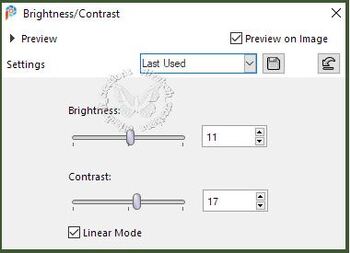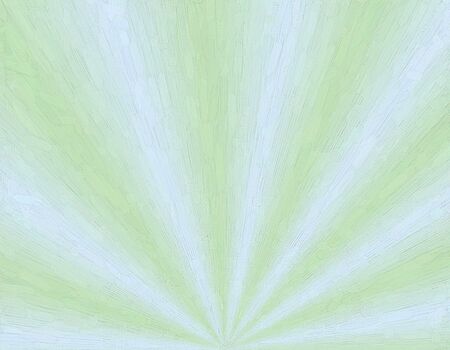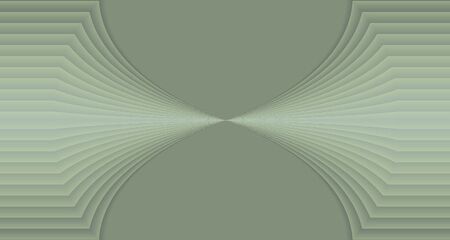-
-
-
Tutoriel d'Elizabeth Créations vous trouverez l'original "ICI ".
Merci Elizabeth pour m'avoir donné la permission de traduire vos merveilleux tutoriels.
Si vous reproduisez ce tutoriel Merci de ne pas oublier de mentionner,
que ce tutoriel est la propriété d'Elizabeth Créations Traduit par Marie CréaGraph.
Matériaux
Réalisé avec PSP X9 mais peut être fait avec d'autres versions.
Clic sur l'oiseau pour télécharger le matériel :
Préparation
N'oubliez pas d'enregistrer votre travail fréquemment.
Ouvrez les tubes, dupliquez et fermer l'original.
Filtres utilisés :
Graphics Plus / Cross Shadow....
Filters Unlimited / Paper Textures / Canvas Fine...
1
Ouvrez le background.png,
c'est la base de votre création.
2
Réglage / Teinte et Saturation / Vibrance à 44.
3
Calques / Dupliquer.
4
Effets / Effets de Texture / Tissage :
5
Ouvrez le bird.png...
Copiez et Coller comme nouveau calque.
Placez au bord inférieur :
6
Effets / Effets 3D / Ombre portée :
7
Ouvrez le marbled_yellow.png...
Copiez et Coller comme nouveau calque.
Placez en bas à gauche.:
8
Ouvrez le fichier " Blossom.png..."
Copiez et Coller comme nouveau calque.
Placez dans le coin supérieur gauche :
9
Effets / Effets de bord / Accentuer .
10
Calques / Dupliquer.
11
Image / Redimensionner à 80% avec
tous les calques non cochés.
12
Image / Rotation libre de 25 degrés à droite...
avec les deux cases inférieures vides.
Faites glisser ce calque sous l'oiseau.
Placez comme suit :
13
Réduisez l'opacité à 73 %.
14
Effets / Effets de bord / Accentuer.
15
Activez le calque suivant.
Ouvrez le fichier " butterflies.png..."
Copiez et Coller comme un nouveau calque.
16
Appliquez un mode de fusion de OVERLAY...
et réduisez l'opacité à 81%.
Placez en haut à droite :
17
Avec le calque supérieur activé...
Ouvrez le " face.png..."
Copiez et Coller comme nouveau calque.
Placez comme suit :
18
Appliquez un mode de fusion de OVERLAY.
19
Ouvrez le "wattle_1.png..."
Copiez et Coller comme un nouveau calque.
Placez au bord inférieur :
20
Répétez l'ombre portée de l'étape 6.
21
Ouvrez le "Wattle_2.png..."
Copiez et Coller comme un nouveau calque.
22
Dans la palette des calques ...
faites glisser ce calque sous l'oiseau.
23
Effets / Effets 3D / Ombre portée comme suit :
Placez dans le coin inférieur droit :
24
Ouvrez le fichier " verse.png..."
Copiez et Coller comme un nouveau calque.
25
Calques / Disposez / mettre en haut.
Placez comme suit :
26
Ouvrez le "text.png..."
Copiez et Coller comme un nouveau calque.
Placez dans le coin supérieur droit :
27
Effets / Effets 3D / Ombre portée comme suit :
28
Ouvrez le fichier " gum_leaves.png..."
Copiez et Coller comme un nouveau calque.
Placez dans le coin supérieur droit :
29
Effets / Effets 3D / Ombre portée comme suit :
30
Réglage / Netteté.
31
Réglage / Luminosité et Contraste :
32
Ecrivez votre nom avec la police de votre choix.
33
Si vous êtes satisfait du placement de votre travail alors...
Ajoutez des bordures suivantes :
NON SYMETRIQUE...
34
Sélectionnez les bordures avec la baguette magique.
Effets / Plugins / Graphics Plus / Cross Sahdows...Par défaut.
Ne rien Sélectionner.
35
Image / Ajouter des bordures NON SYMETRIQUES suivantes :
36
Répétez l'étape 34.
37
Image / Ajoutez des bordures SYMETRIQUES suivantes :
8 pixels # dde08b...
20 pixels # c6d4ba...
38
Sélectionnez la bordure extérieure avec la baguette magique.
39
Effets / Plugins / Filtre illimités /
Texture de papier / Canvas fine...par défaut.
Sélections / Inverser.
Désactiver la baguette magique.
40
Effets / Effets 3D / Ombre portée comme suit :
Ne rien sélectionner.
41
Image / Ajoutez des bordures...
2 pixels # 8ea37d.
42
Nommez votre création et enregistrez - la dans le dossier de votre choix.
Voilà c'est fini !
J' espère que vous avez aimé faire ce tutoriel et que vous l'avez apprécié autant que moi.
Si vous souhaitez m'envoyer votre travail avec le résultat de cette traduction,
je me ferais un plaisir de la mettre à la suite de ce tutoriel.
Contact
Un clic droit sur la petite image ci-dessous pour copiez l'adresse e-mail.
Tutoriel traduit par " Marie CréaGraph ". Mars 2022. Tutoriel original " Elizabeth Créations ".
 2 commentaires
2 commentaires
-
-
-
-
-
Tutoriel d'Elizabeth Créations vous trouverez l'original " ICI ".
Merci Elizabeth pour m'avoir donné la permission de traduire vos merveilleux tutoriels.
Si vous reproduisez ce tutoriel Merci de ne pas oublier de mentionner,
que ce tutoriel est la propriété d' Elizabeth Créations Traduit par Marie CréaGraph.
Matériaux
Réalisé avec PSP X9 mais peut être fait avec d'autres versions.
Clic sur l'oiseau pour télécharger le matériel :
Préparation
N'oubliez pas d'enregistrer votre travail fréquemment.
Ouvrez les tubes, dupliquez et fermer l'original.
Filtres utilisés
Carolaine et Sensibility / CS-LDots...
Simple / Pizza Slice Mirror / Diamonds...
Mura's Meister / Copies...
VM Instant Art / Tripolis...
1
Définissez la couleur de premier plan avec : # 8d1f07...
et l'arrière plan avec : # d2e6f9...
2
Installer le dégradé de premier plan avec " Corel_06_029 ".
Rectangulaire comme suit :
3
Ouvrez une image transparente de 980 X 730 Pixels.
4
Remplir avec le dégradé de premier plan.
5
Sélections / Sélectionner tout.
Sélections / Modifier / Contracter de 30 pix.
6
Utilisez le bouton Supprimer et supprimer cette sélection.
Sélections / Aucune.
7
Effets / Effets de bord / Accentuer davantage.
8
Effets / Effets de texture / Tissage :
9
Réglage / Teinte et Saturation / Vibrance à 24.
10
Utilisez la baguette magique pour sélectionner
l'intérieur du cadre.
Effets / Effets 3D / Découpe :
Désactiver la baguette magique.
11
Sélections / Aucune.
12
Ajoutez un nouveau calque raster et
faites-le glisser vers le bas.
13
Changer le dégradé en Linéaire comme suit :
14
Remplir avec ce dégradé.
15
Réglage / Flou gaussien à 52.
16
Effets / Plugins / Simples / Diamants.
17
Effets / Plugins / Carolaine et Sensibility / CS-LDots....par défaut.
18
Effets / Plugins / VM Instant Art / Tripolis par défaut.
19
Effets / Plugins / Simple / Pizza Slice Mirror.
20
Répétez la vibrance de l'étape 9.
21
Effets / Effets d'image / Mosaïque comme suit :
22
Réglage / Luminosité et Contraste :
23
Réglage / Netteté.
24
Activez le calque supérieur et répétez la luminosité/contraste de l'étape 22.
Fermer ce calque.
25
Avec le calque inférieur activé...
Ajoutez un nouveau calque raster.
Utilisez l'outil de sélection réglé sur rectangle...
pour dessiner une sélection verticale sur le côté gauche
et remplir avec le dégradé:
26
Sélections / Aucune.
27
Réglage / Teinte et Saturation / Vibrance à 100.
28
Effets / Effets 3D / Ombre portée:
29
Effets / Effets de bord / Accentuer.
30
Effets / Plugins / Mura's Meister / Copies :
31
Appliquez un mode fusion de OVERLAY.
32
Rouvrez le calque supérieur...mais
continuez à travailler sur Raster 3.
Ouvrez le " sea_scene.png..."
Copiez et Coller comme un nouveau calque.
Placez comme suit :
33
Appliquez un mode de fusion de HARD LIGHT...
et réduisez l'opacité à 60%.
34
Ajoutez un nouveau calque raster.
Remplir avec la couleur d'arrière plan.
35
Ouvrez le " mask.png "...
Nouveau calque de masque / à partir de l'image...
localiser ce masque et OK
Appliquez comme suit :
36
Calques / Fusionner le groupe.
37
Appliquez un mode fusion de HARD LIGHT et
réduisez l'opacité à 60 %.
38
Avec le calque supérieur activé...
Ouvrez le tube de la dame et...
Copier et Coller comme nouveau calque.
Placez sur le bord inférieur / côté gauche :
39
Effets / Effets 3D / Ombre portée :
40
Ouvrez le " bird.png...
Copiez et Coller comme nouveau calque...
Faites glisser ce calque vers le bas en
troisième à partir de la position supérieure...
Placez-le comme suit :
41
Réglage / Luminosité et contraste :
42
Effets / Effets 3D / Ombre portée :
43
Ouvrez le " swirl.png..."
Copiez et Coller comme nouveau calque.
Appliquer un mode fusion de Luminance Hérité et...
Faites glisser ce calque sous l'oiseau.
Placez comme suit :
44
Ouvrez le " Text.png..."
Copiez et Coller comme nouveau calque.
Placez dans le coin inférieur droit :
45
Ecrivez votre nom avec la police de votre choix.
46
Si vous êtes satisfait du placement de votre travail alors...
Image ajoutez des bordures symétriques suivantes...
2 pixels # noir...
30 pixels # b10c00...
47
Sélectionnez la bordure extérieure de 30 pix.
Effets / Effets de Texture / Tissage :
48
Réglage / Luminosité et Contraste :
49
Sélections / Aucune.
50
Image / Ajouter des bordures...
2 pixels noir.
51
Nommez votre création et enregistrez-la dans le dossier de votre choix.
Voilà c'est fini !
J'espère que vous avez aimé faire ce tutoriel et que vous l'avez apprécié autant que moi.
Si vous souhaitez m'envoyer votre travail avec le résultat de cette traduction,
je me ferais un plaisir de la mettre à la suite de ce tutoriel.
Contact
Un clic droit sur la petite image ci-dessous,
copiez et coller l'adresse e-mail dans votre messagerie.
Tutoriel traduit par " Marie CréaGraph ". Mars 2022. Tutoriel Original " Elizabeth Créations ".
 3 commentaires
3 commentaires
-